Microsoft Temasのゲストユーザーの招待手順はYouTubeで説明しています。
この記事の内容より詳しく説明しているので、招待する側の方もゲストユーザーの方もYouTubeの動画を見てください。

Teamsゲストユーザーとは
Mircorosft Temasでは、Microsoft365に契約していないユーザーでもチャットやビデオ通話、デスクトップの共有を行うことが出来ます。
この記事の手順でゲストユーザーを招待すると、チームやチャネルへの参加、データの共有、Web会議、ゲストユーザー側からのWeb会議などが行えます。
リモート会議で仕事を進める上でデータ共有などを行う場合はゲストに招待後にWeb会議などを行うと使い勝手がいいと思います。
データの共有などは必要なくWeb会議のみを行いたい場合はMicrosoftアカウントを持たない人でもTemasでWeb会議が可能です。Web会議のみ行いたい方は以下の記事を参照してください。
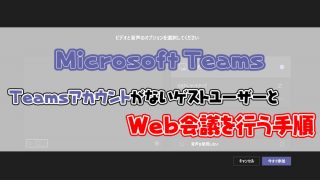
ゲストユーザーを招待するためには、Micrtosoft365の管理者ユーザーでゲストユーザーのアクセスを有効にする必要があるので、以下の記事から事前に設定変更を行ってください。

Temasゲストユーザー招待手順(招待する側)
Microsoft Temasのライセンスを持つアカウントでTeamsを起動します。
Temsが起動されたら□の「チーム」をクリック
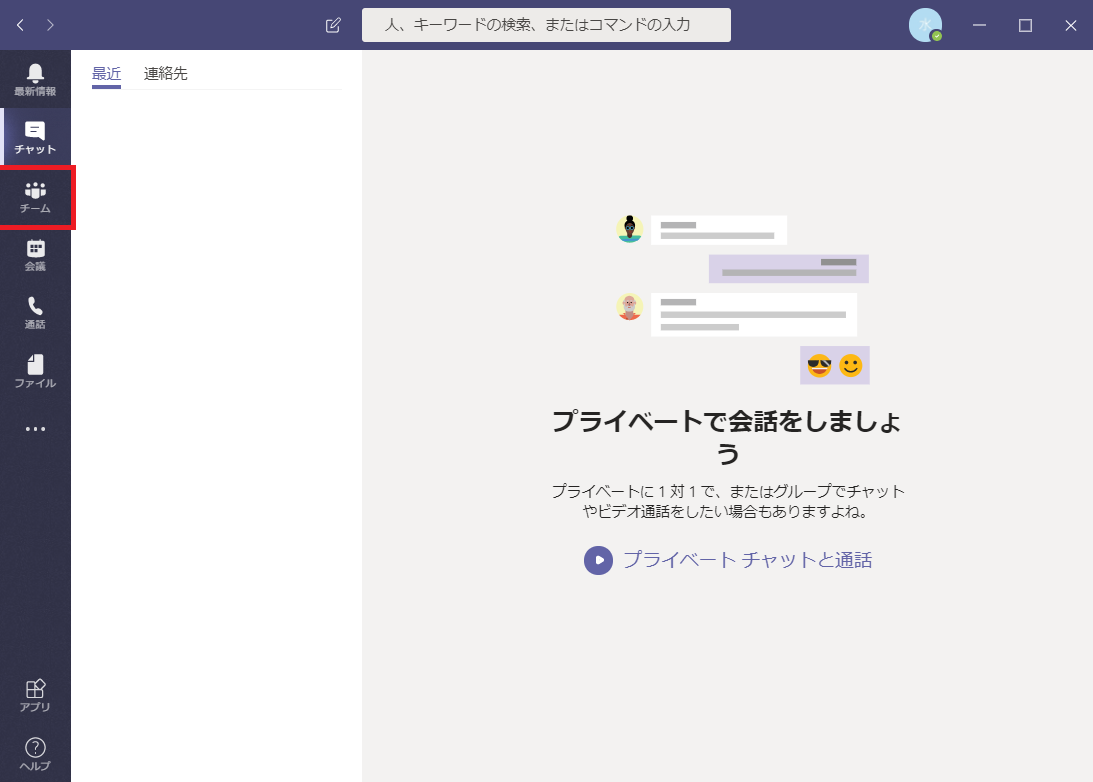
画像下側の「チームに参加、またはチームを作成」をクリック後に画面中央の「チームを作成」をクリック
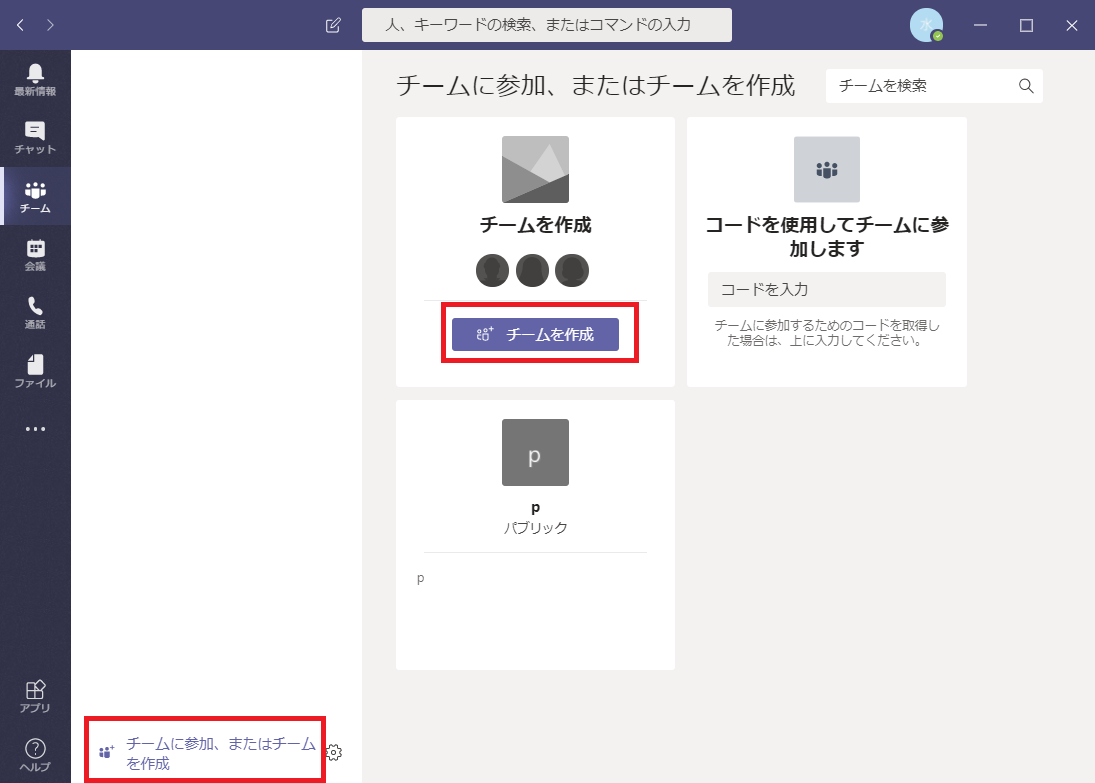
「初めからチームを作成する」をクリック
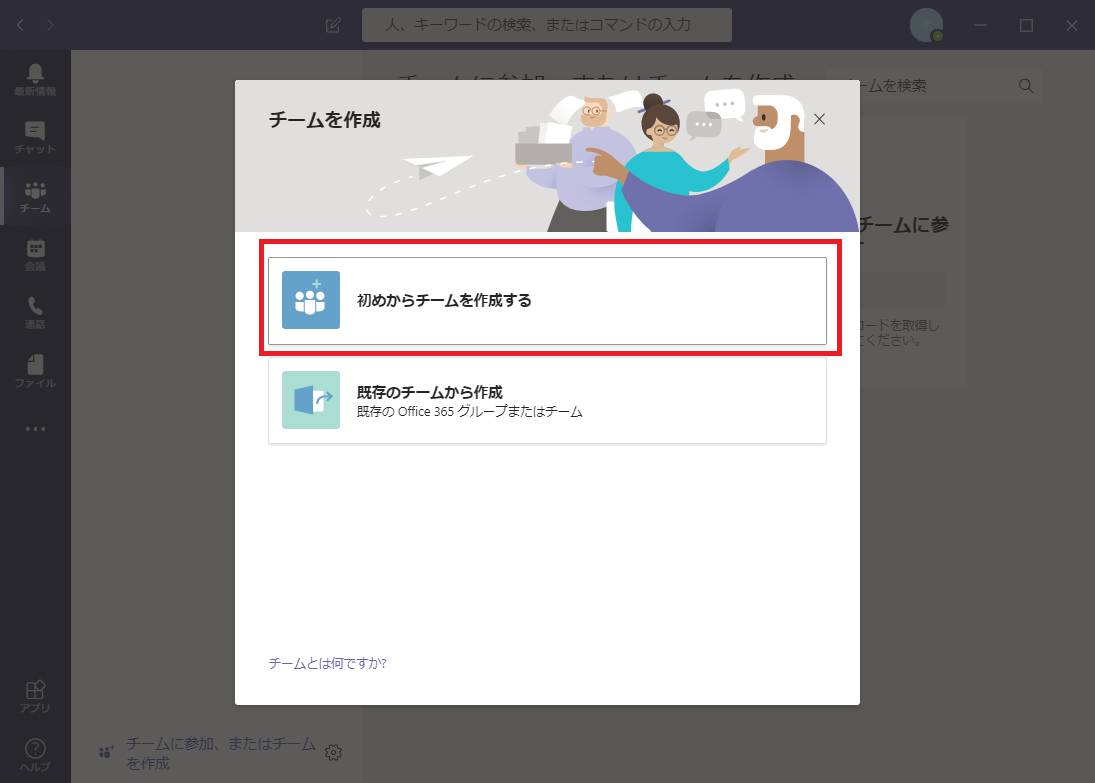
「プライベート」をクリック
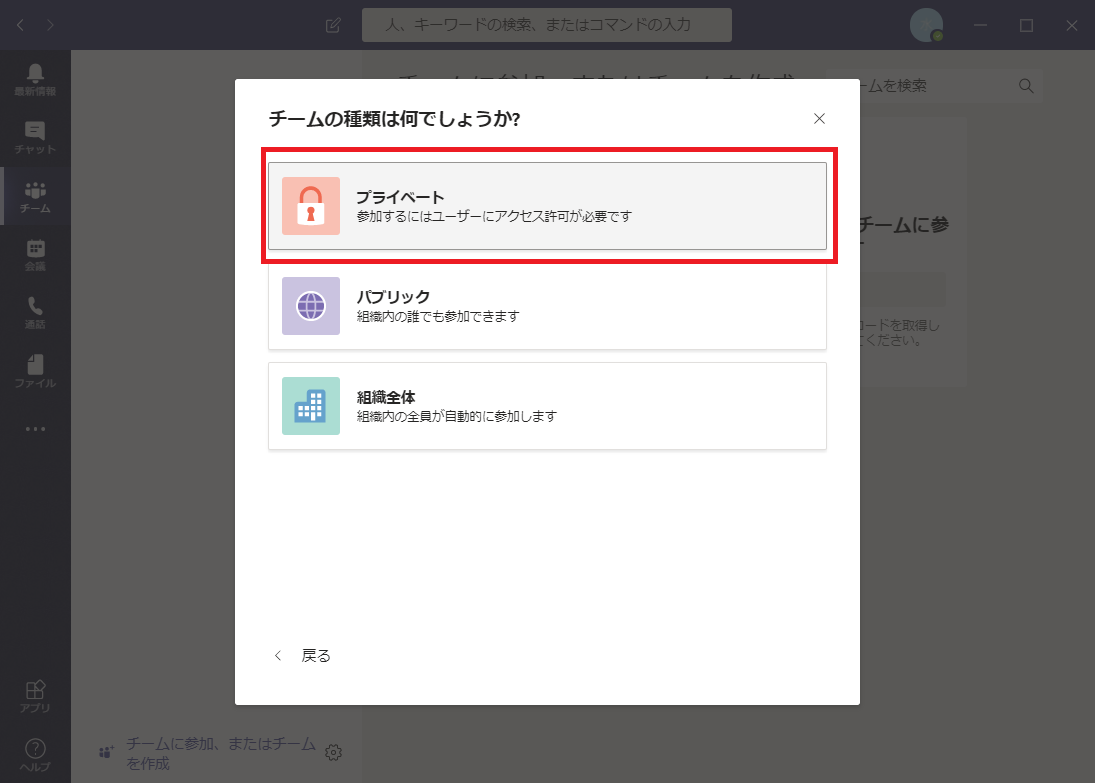
任意のチーム名を入力(必須)して、説明を入力(任意)する。入力後に「作成」をクリック
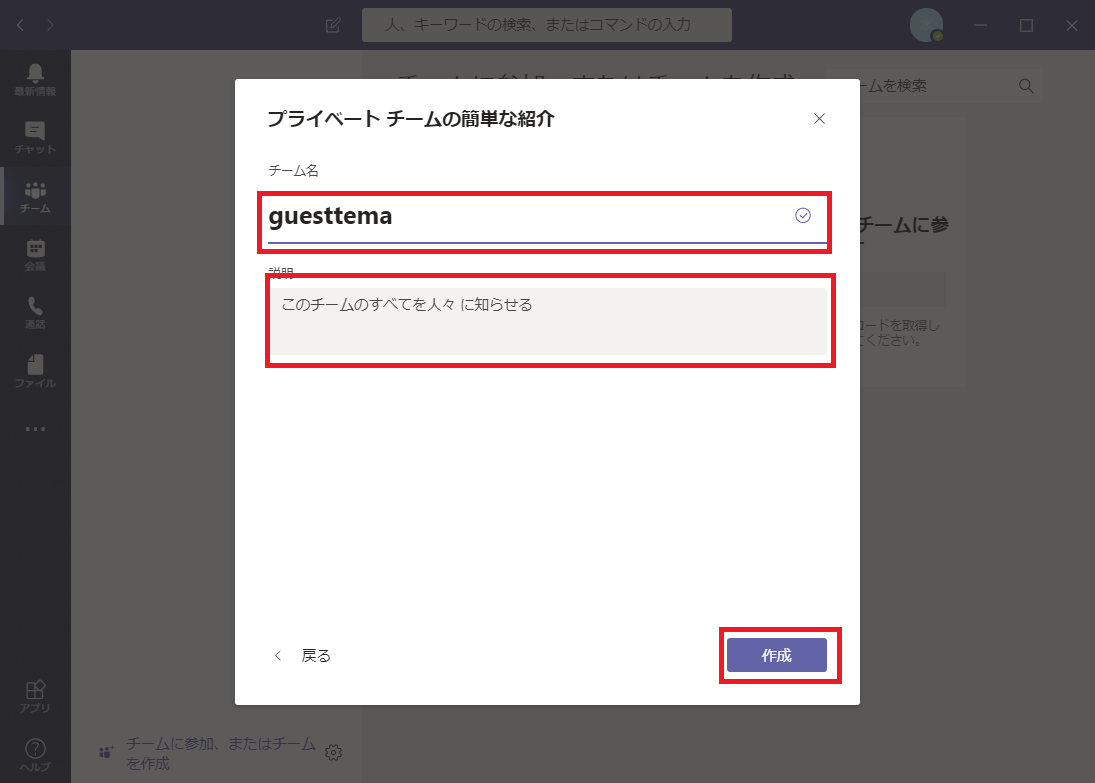
メンバーの追加の画面が表示されたら、招待したいゲストユーザーのメールアドレスを入力する。
入力すると「・・・@・・・をゲストとして追加」が表示されるので、クリック
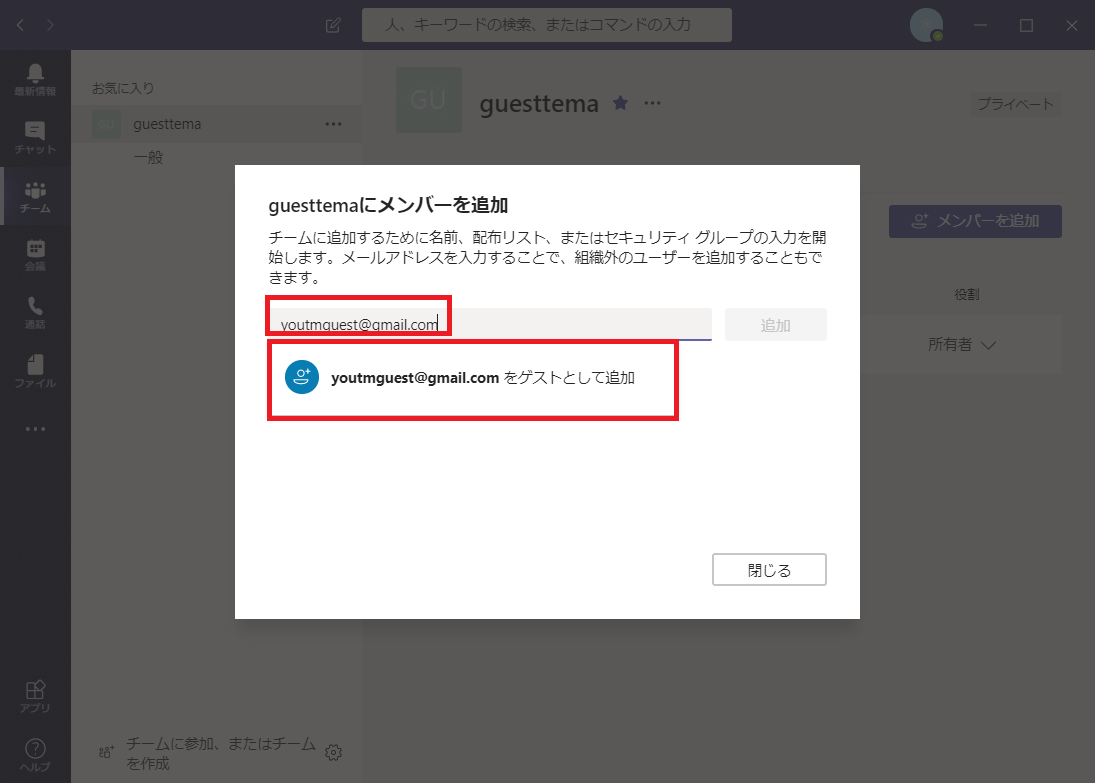
追加されたユーザーを確認して「追加」をクリック
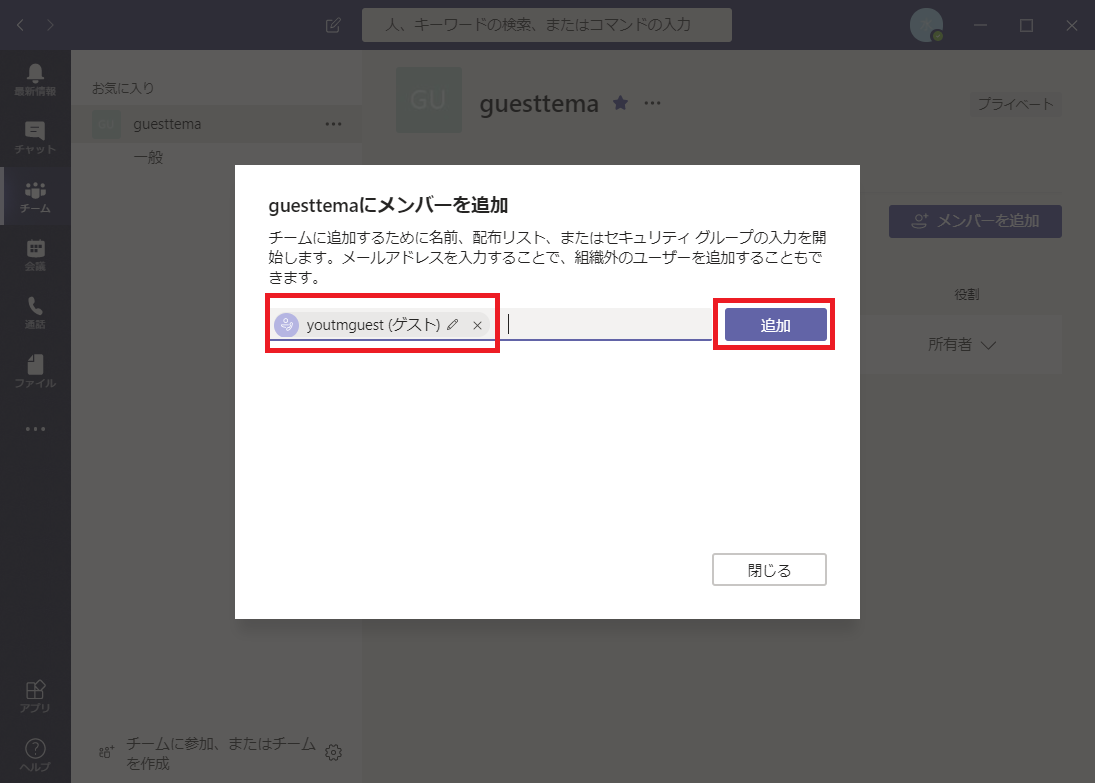
追加したいユーザーの入力が終わったら閉じるをクリック

所有者は作成したユーザーになるため(1)表示になっています。
ゲストユーザー招待直後はゲストユーザーが作成されたチームに参加していないので「メンバーおよびゲスト」の表示が(0)になっています。
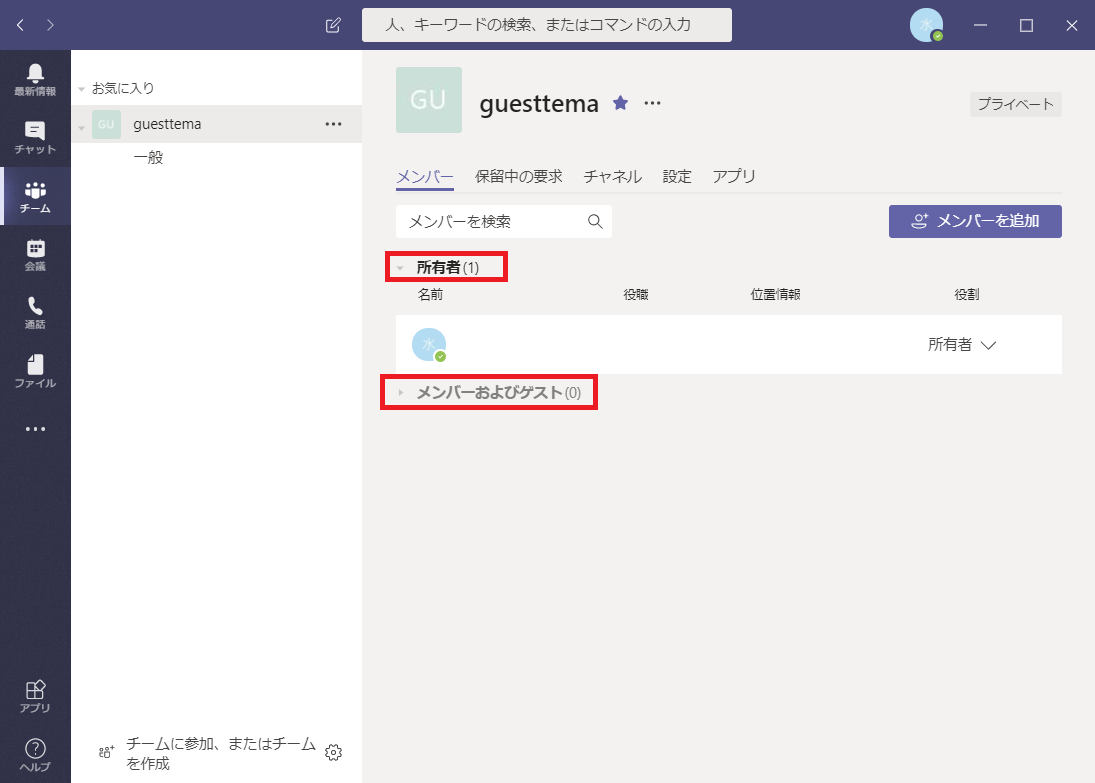
ゲストユーザー用にTeamsインストール手順と初期登録手順を記載した記事を用意していますので、招待したゲストユーザー宛にゲストユーザー用の手順記事のURLを送ってください。

Temasゲストユーザー招待手順(招待された側)
チームに招待されたゲストユーザーはMicrosoft Temasがインストールされていない場合は以下の記事を参照してMicrosoft Teamsをインストールします。

招待されたゲストユーザーは作成されたチームの招待メールが届いていますので
チームへの招待メールから□の「Open Microsoft Teams」をクリック
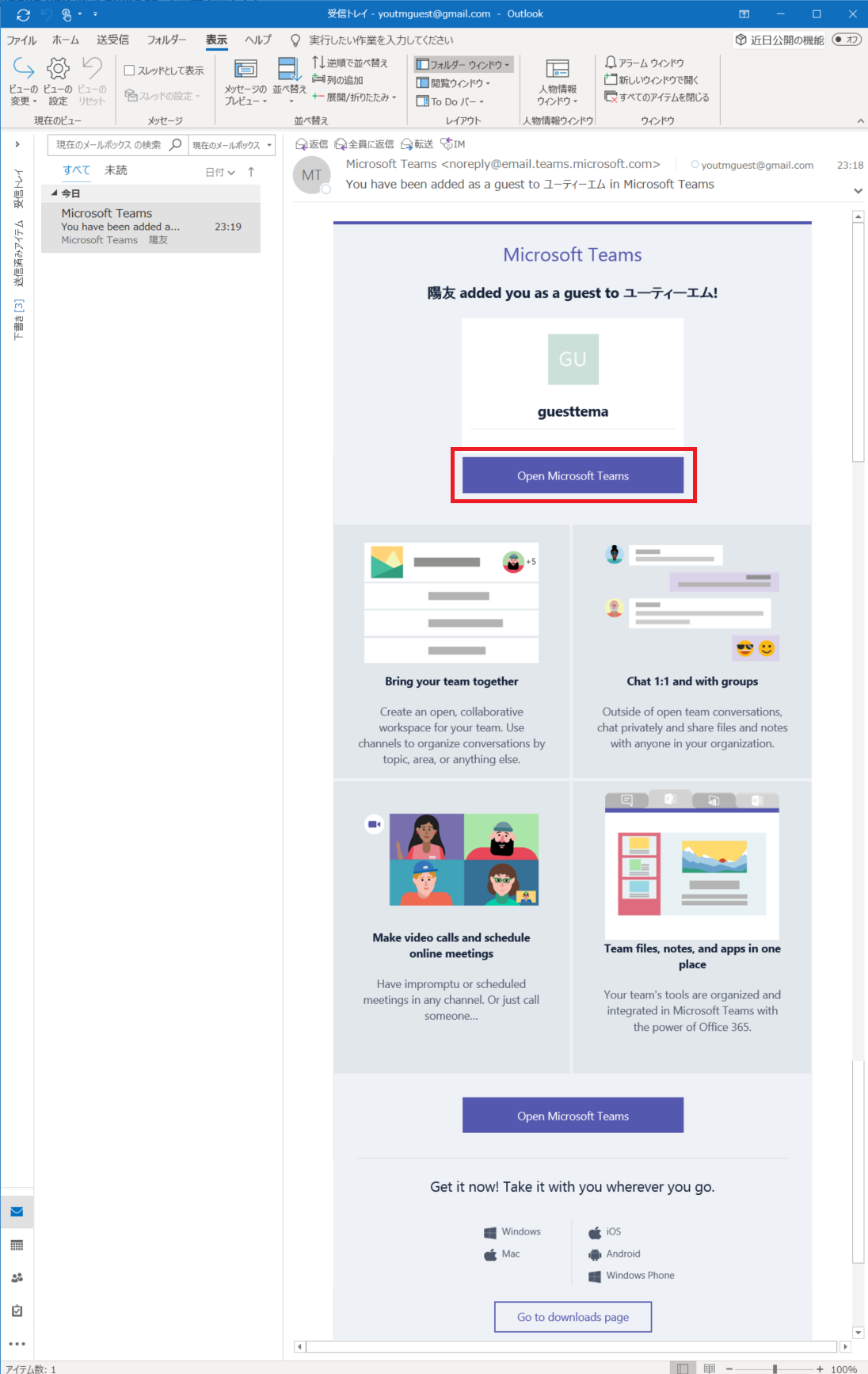
ブラウザが開きゲストユーザーアカウントの作成画面が表示されるので「次へ」をクリック
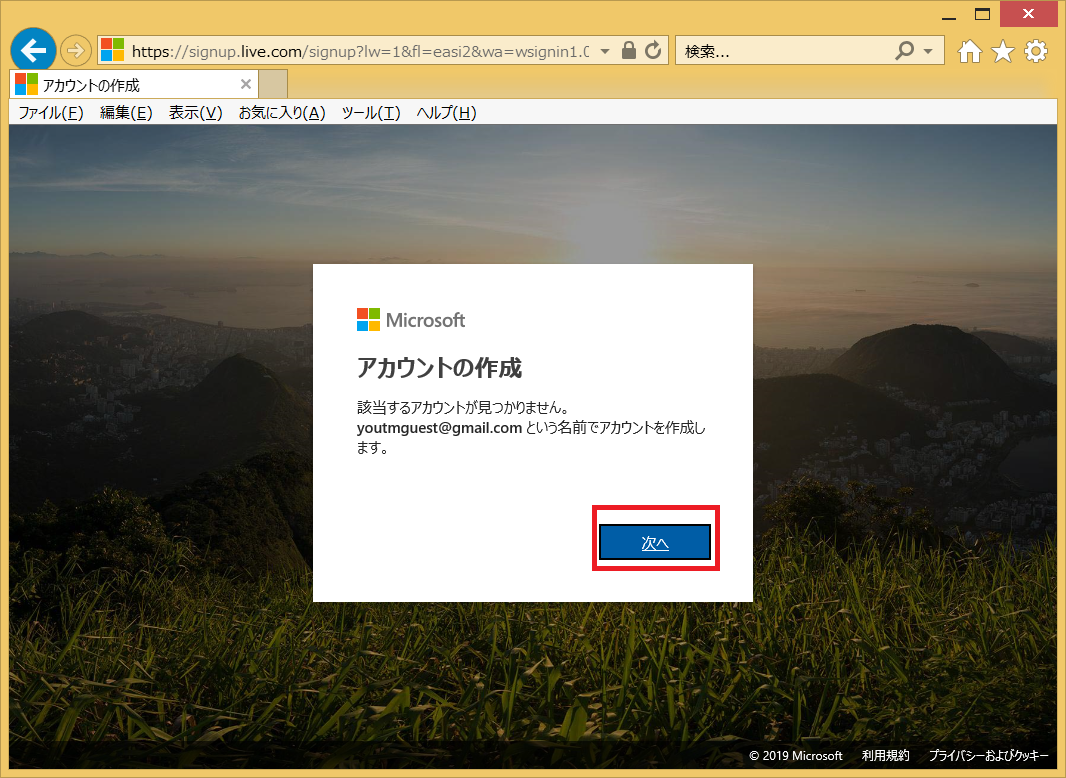
今後Micorosoft Teamsにログインする時に入力するパスワードを入力して「次へ」をクリク
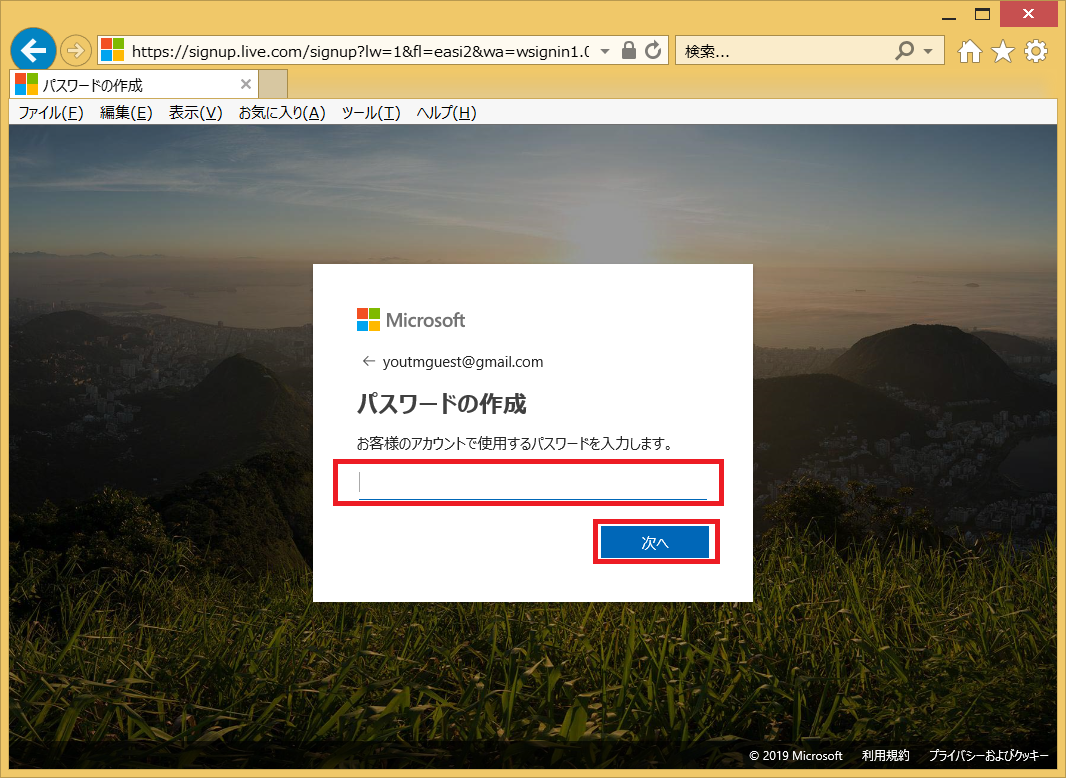
招待メールが届いたメールアドレス宛に4桁の数字のコードが送られるので、送られた数字を入力して「次へ」をクリック
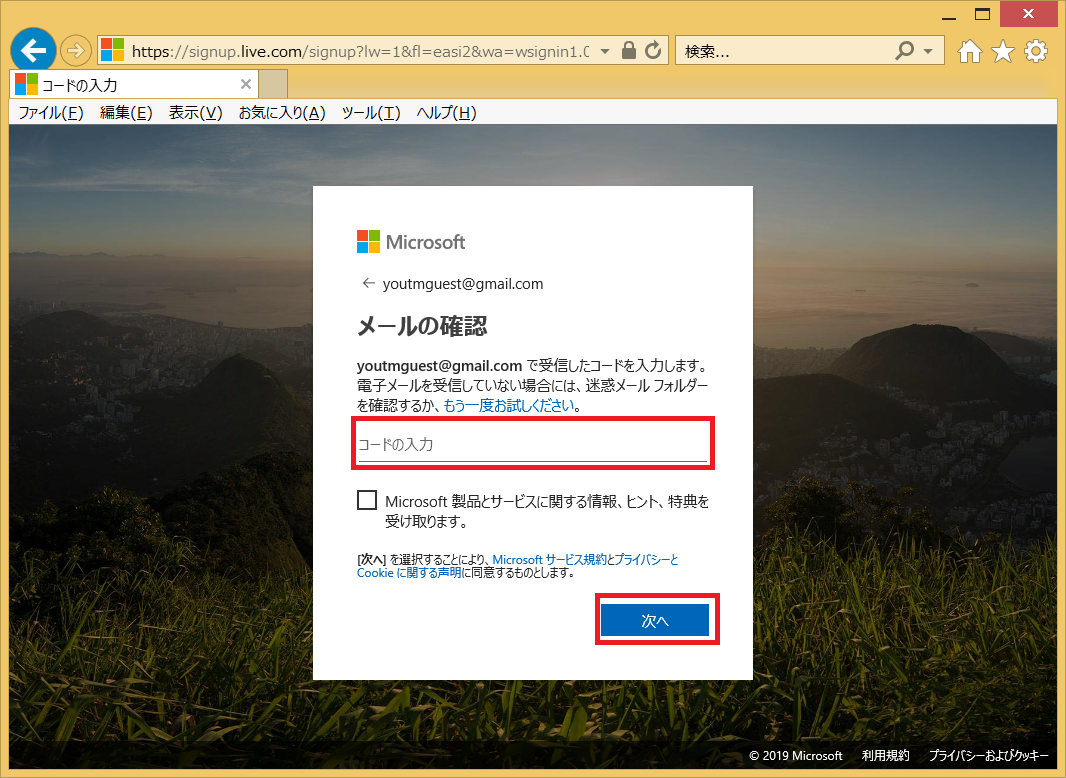
招待された会社名を確認して「承諾」をクリック
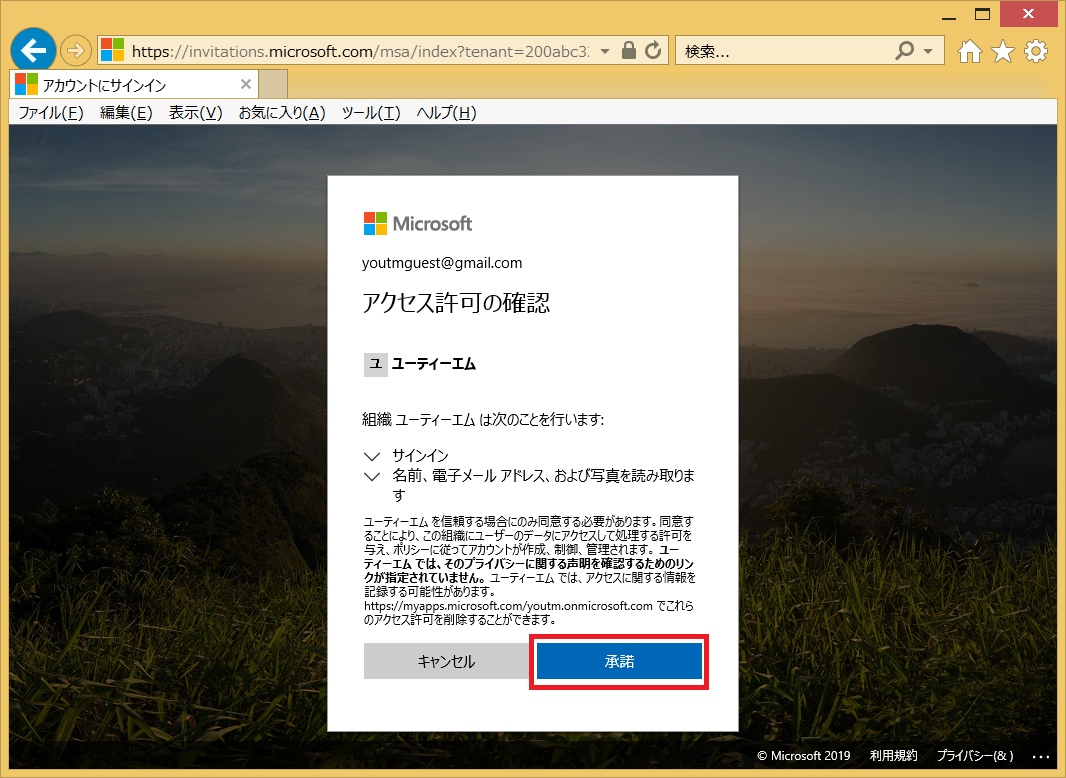
サインインの状態は「いいえ」をクリック(任意)
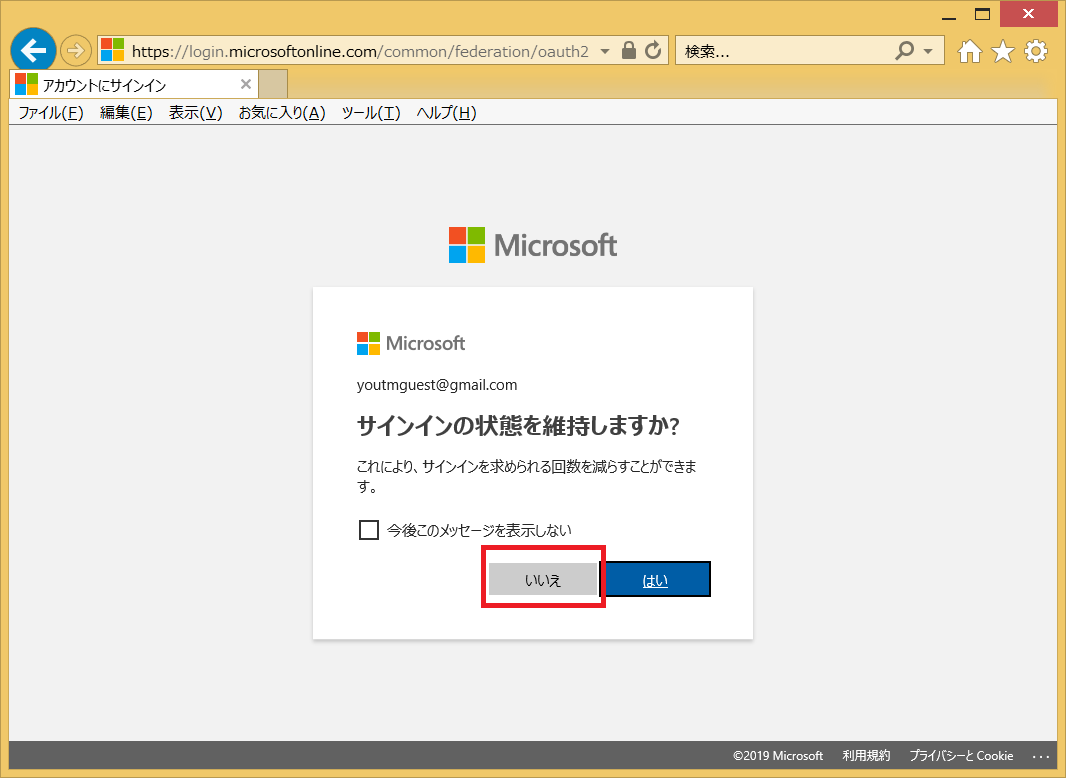
ブラウザからTeamsを開く事を許可するかの表示が出るので「許可」をクリック
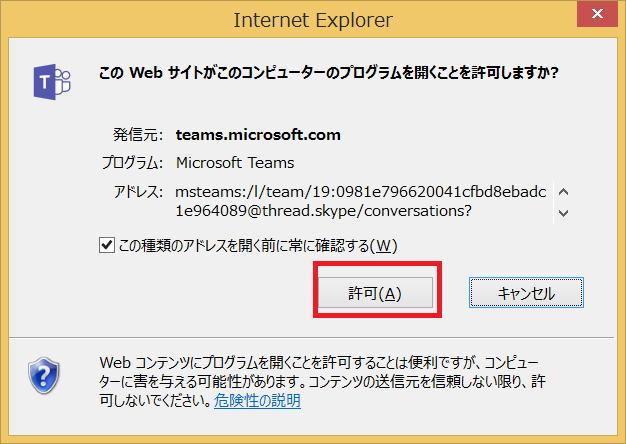
(Temasが自動起動されない場合はTeamsをインストールしてください)
Teamsが自動的に起動するので「続行」をクリック
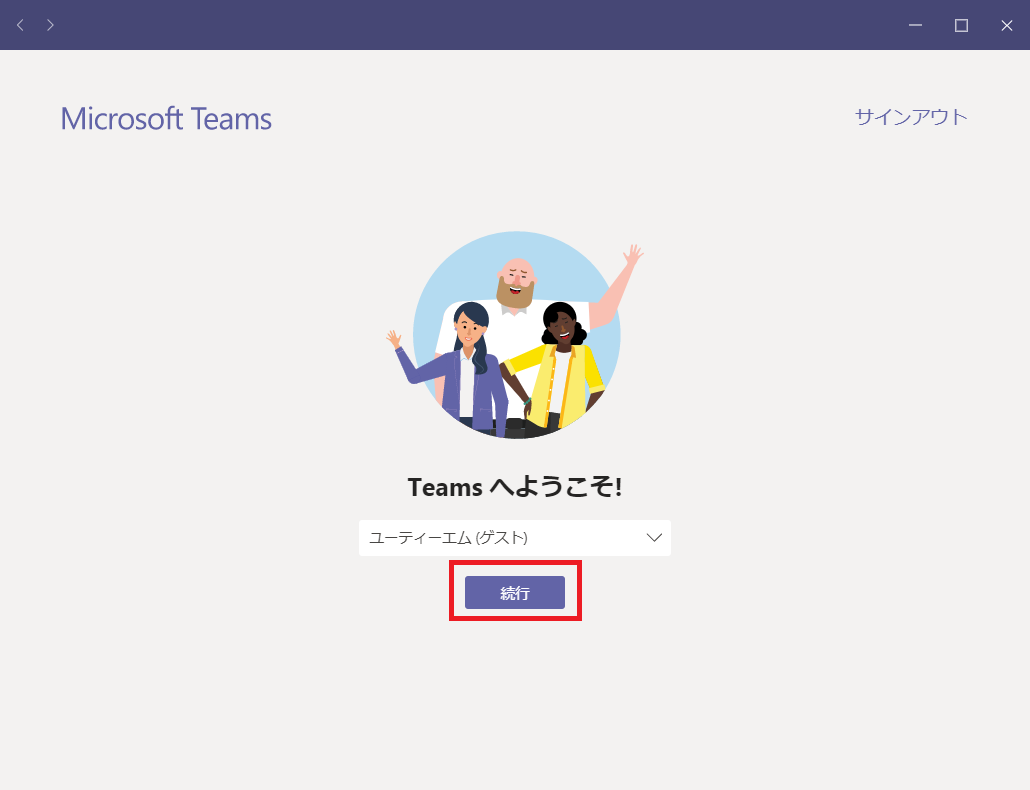
パスワードの入力を求められるので、先ほど作成したパスワードを入力する
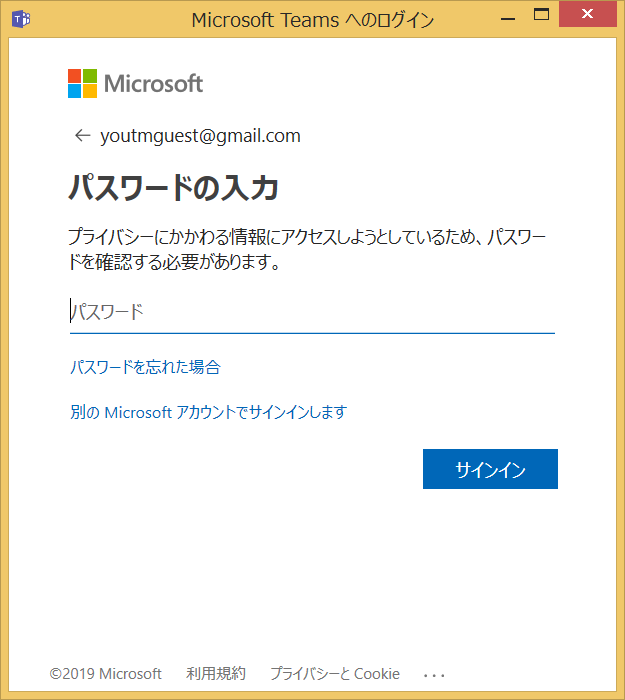
説明文が表示されたら、何度か「次へ」をクリック
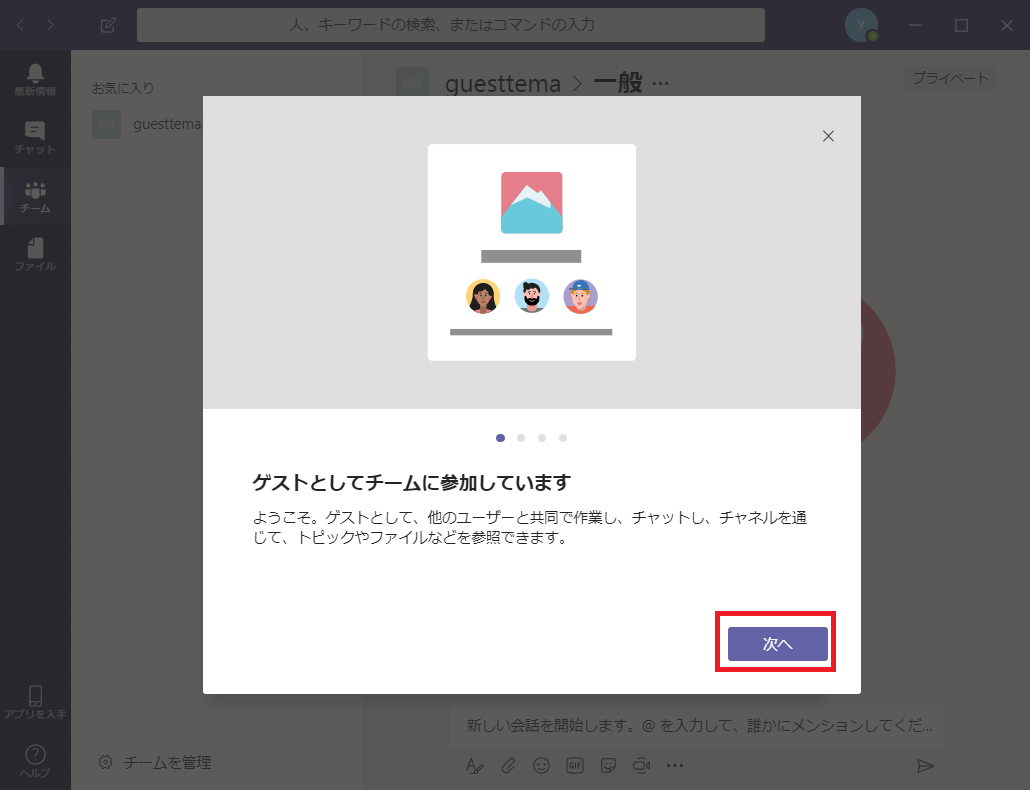
次へをクリックしていき、最後に「参加する」をクリック
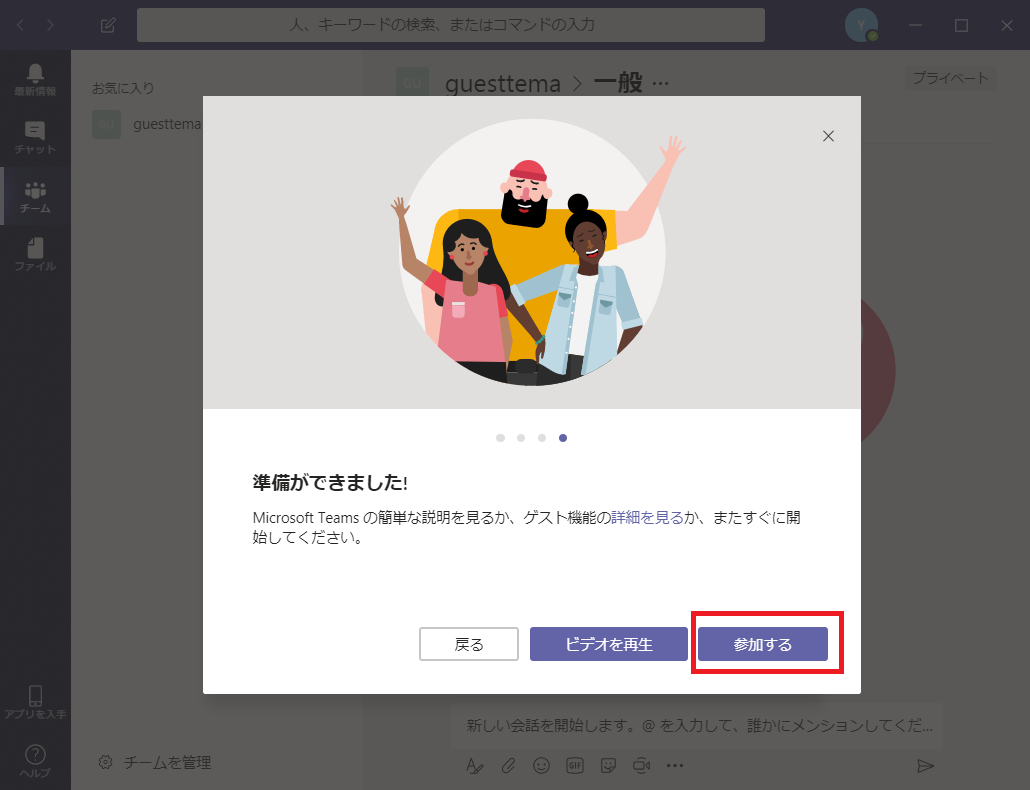
招待されたチームに参加できていると□の「チーム」をクリック後招待されたチーム名が表示されます
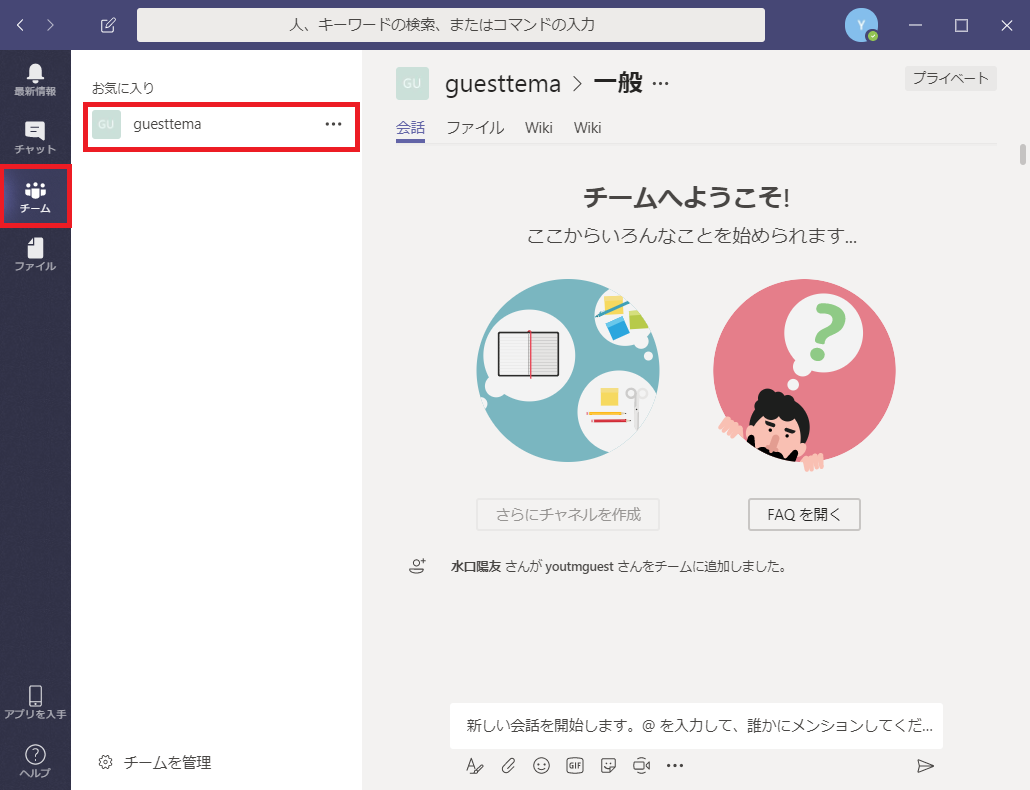
以上の手順でゲストユーザーが招待されたチームへの参加できます。
まとめ
ゲストユーザーがチームの参加手順を行うと以下画面□のように招待できたことが表示れるので、以下の画面表示になったらゲストユーザーとのTemasでのコミュニケーションを開始してください。
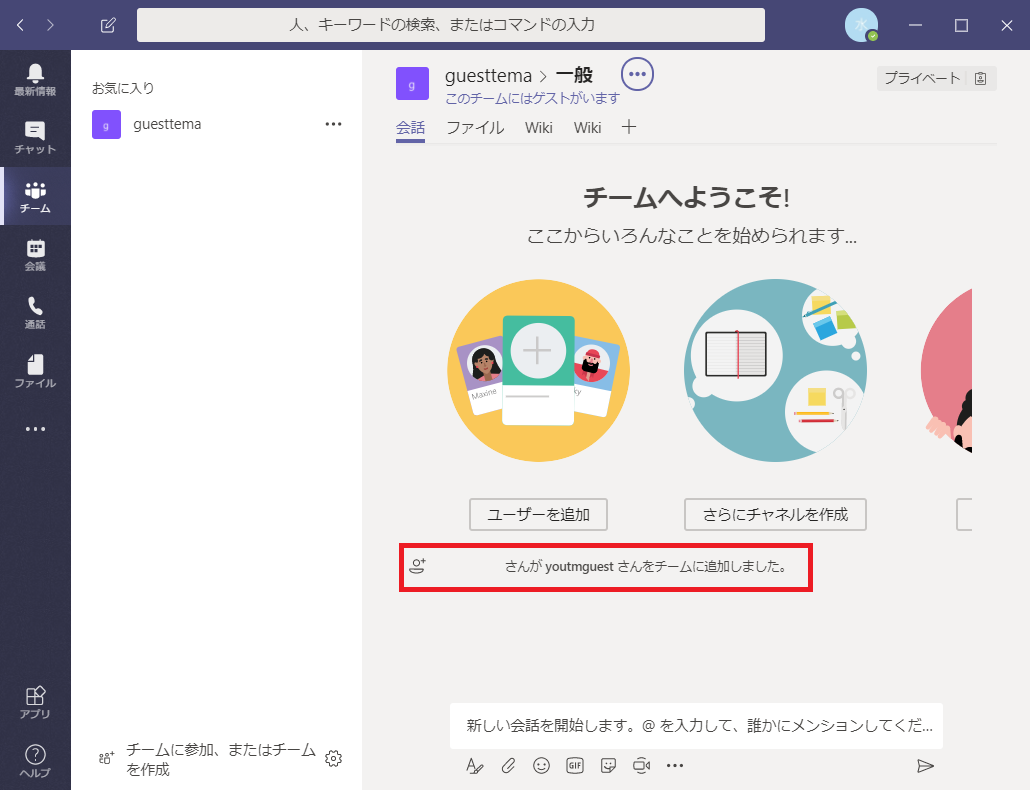
Teamsの詳しい操作方法は以下の記事で確認してください。

また、Microsoft TeamsがWindows起動時に自動起動させたくない場合は以下の手順で自動起動を停止してください。


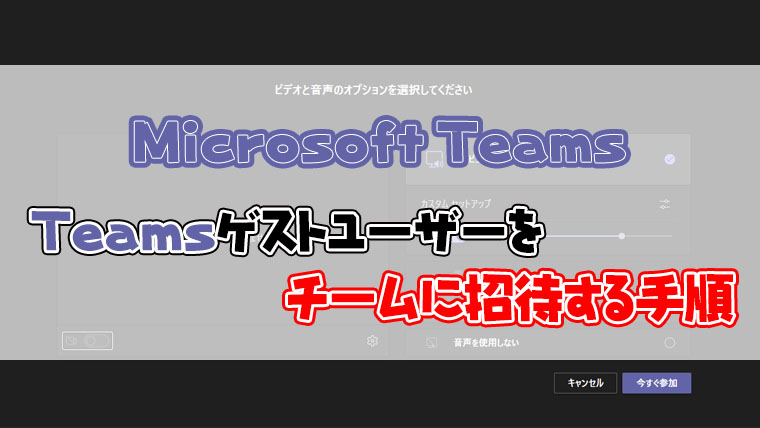



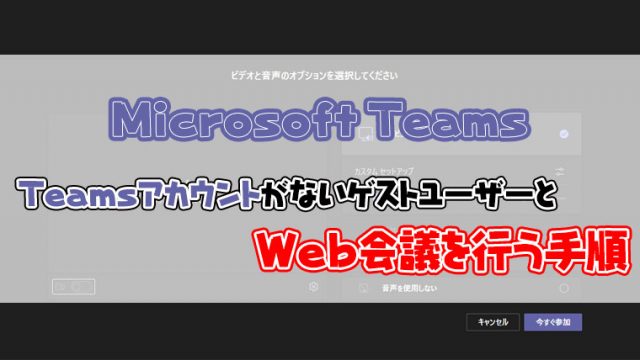




質問です。家庭教師で個人授業をしているのですが、1人に招待メールを送ると生徒全員に送信されてしまいます。どのようにしたら、招待メールを1人1人に送れるようになるでしょうか?
1つのメールアドレス(Temasのユーザー)を皆様で共有していないですか?
Temasは1つのメールアドレスに対して1つ(一人)のアカウントが必要です。
個人授業を行っているのですね!そしたら生徒さんの一人一人のメールアドレスですべての生徒さんがTeamsのアカウントを作成してください。
そして生徒さんの数だけチームを作成してください。
不明点があれば、また返答してください。
質問です。
外部の会社からゲストとしての招待メールをもらって、サインインしようとしたのですが、新規のアカウント作成の画面に行かず、いきなりパスワードを求められます。
もちろん、アカウントの作成実績もなく、色々試したのですが、アカウントの検索をしてもアカウントは存在しませんと出ます。
どこで、現状設定されているパスワードを確認できるのでしょうか?パスワードを忘れたから入って、再設定しようともしましたが、組織として設定されてないのでできませんみたいなメッセージが出ます。どうやったらサインインできるのか、途方に暮れています。
ちなみに、同僚は、同じ招待に対して、新規アカウントの作成を聞かれ、サインインできています。何が違うのか?いろいろ試しては見たのですが、わかりませんでした。
どこを確認すればいいのかお分かりになりますか?
matsu99さん
まず
https://account.microsoft.com/
にアクセスしてください
サインインから、メールアドレスを入力してパスワードの初期化を行ってみてください。
パスワードの初期化が終わった後に、Temasの招待URLから初期化したパスワードでログインするとどうでしょうか?
はじめまして。チームズで招待されたんですが、招待してくれた人のチーム、A社、B社、C社のチャット内容や、添付ファイルが見れてしまいます。
これでは、まずいのですがそれはなぜでしょうか?また、いまから招待をやり直してもらう場合、どこに気をつけたらよいでしょういか?よろしくお願い致します。
rihoriho さん
A社、B社、C社のチームを作成する際にパブリックグループで作成していて、なおかつチームの中のチャンネルをA社、B社、C社として作成しているような気がします。
メールで送信した画像1の表示になっていますか?画像2のようになっていますか?
画像1の場合はだとチャネルを作成するときにプライベートに設定してアクセスさせたいユーザーを指定する必要があります。
恐らく標準で作ってチーム内のユーザーがすべてアクセスできる状態になっていると思われます。
youtomoさま
早速のご返信ありがとうございます。
私の画面は画像2の方になっておりました。
招待してくれた方に伝えてみます。またわからないことがありましたら教えていただけたらと思います。